Restablecer el iPhone 5c
Aug 01, 2025 • Presentado en: Soluciones de Reparación Móvil • Soluciones probadas
Como propietario de un iPhone 5c, puede que usted tenga que reiniciar el dispositivo con el fin de eliminar todo (y nos referimos a TODO) dentro del dispositivo. Usted - y otros usuarios de iPhone 5c - probablemente necesitarán saber los pasos que debe tomar con el fin de reiniciar el iPhone 5c: una memoria sobrecargada; problemas de sistema que sólo pueden ser corregidos mediante un reinicio completo; y/o cesión o préstamo de su dispositivo a otra persona.
Hay varias formas en las que puede realizar un reinicio. Reiniciar el iPhone 5c a su configuración de fábrica puede sonar como una tarea de enormes proporciones, pero es muy fácil de hacer. Sólo tiene que seguir nuestra guía de abajo para estar preparado con este conocimiento útil.
- Parte 1: Cómo reiniciar el iPhone 5c a los ajustes de fábrica
- Parte 2: Cómo reiniciar el iPhone 5c sin contraseña
- Parte 3: Cómo reiniciar el iPhone 5c con iTunes
- Parte 4: Cómo reiniciar por completo el iPhone 5c
- Parte 5: Video tutorial para reiniciar el iPhone 5c
Parte 1: Cómo reiniciar el iPhone 5c a los ajustes de fábrica
Nota: Antes de continuar con este método, usted debe saber que restablecer el iPhone 5c hará que se elimine toda la información su dispositivo. Es importante hacer una copia de seguridad de sus datos: especialmente los que son valiosos para usted.
En la pantalla principal, pulse sobre Configuración.
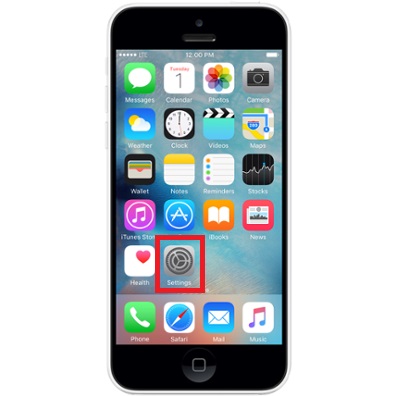
Desplazese hacia abajo y pulse en General.
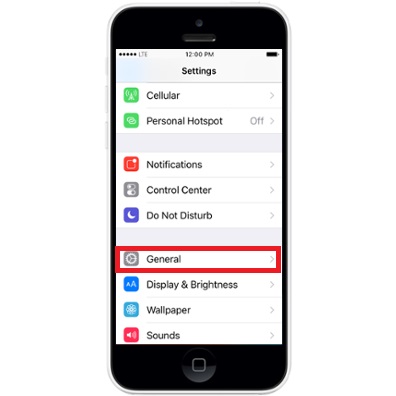
Desplazese hacia abajo y pulse sobre el botón Reiniciar.
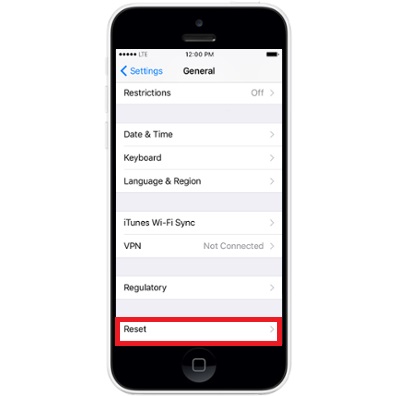
Pulse sobre la opción Borrar todos los Contenidos y Configuraciones
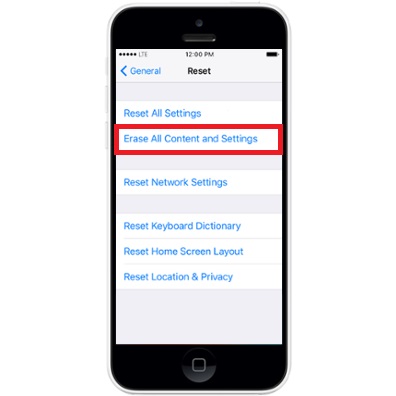
Ingrese su contraseña
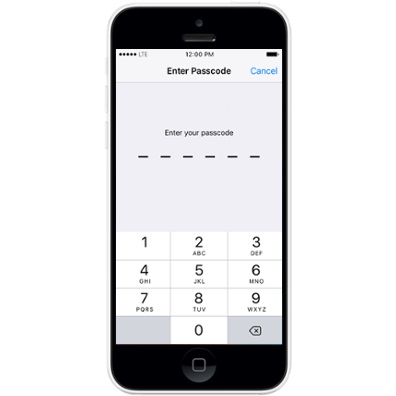
Pulse en Borrar iPhone.
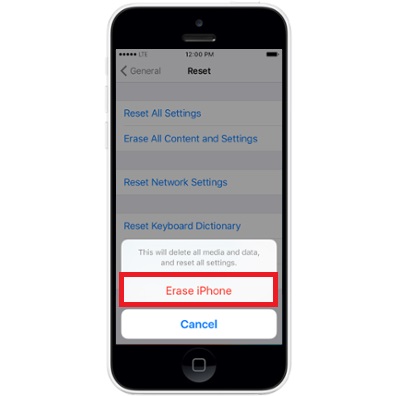
Pulse de nuevo en Borrar iPhone.
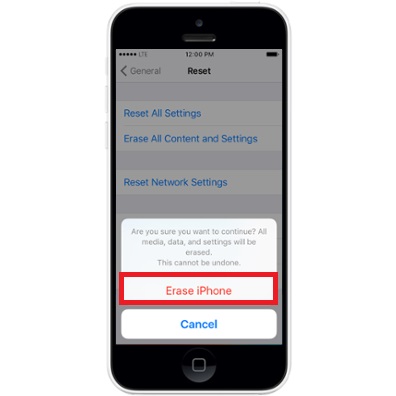
El dispositivo está ahora restaurado a su configuración de fábrica. Siga el asistente para la configuración de su iPhone 5c de nuevo.
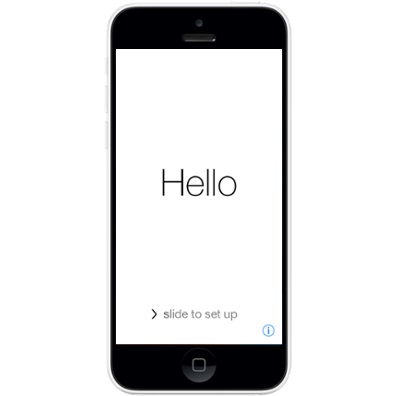
Parte 2: Cómo reiniciar el iPhone 5c sin contraseña
Es comprensible que usted quiere proteger el contenido de su 5c iPhone, activando una contraseña en él. Sin embargo, ya que la tecnología gira rápido, solemos cambiar nuestros dispositivos mucho más rápido en estos días. Que sólo tiene sentido si desea venderlo o dárselo a alguien más.
A menos que usted limpie su iPhone 5c de inmediato, existe una alta posibilidad de que se le olvide el código de acceso. En esta situación, usted no será capaz de realizar un restablecimiento de los ajustes de fábrica, ya que no tendrá el acceso o la autorización para hacerlo.
Aquí le mostramos cómo restablecer el iPhone 5c sin contraseña para darle libre acceso a tu iPhone:
Apague su iPhone 5c.
Pulse y mantenga pulsado el botón de Inicio mientras conecta su iPhone 5c al ordenador mediante un cable USB. Suelte cuando aparezca el logotipo de iTunes --- esto indica que el dispositivo ha entrado en Modo de Recuperación.
Ejecute iTunes si no lo hace de forma automática.
En iTunes, haga clic en Restaurar cuando se le solicite.
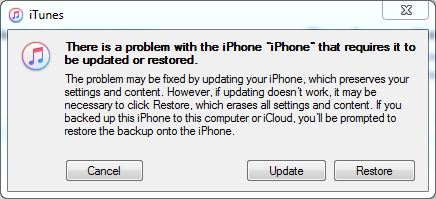
Espere hasta que iTunes establezca una conexión con el servidor de actualización del dispositivo.
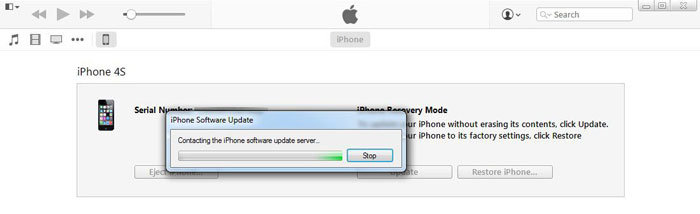
Aparecerá un mensaje emergente. Haga clic en Restaurar y Actualizar para confirmar la acción
. 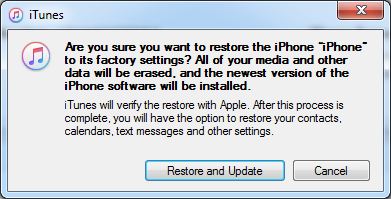
Haga clic en Siguiente en la ventana de actualización del iPhone.
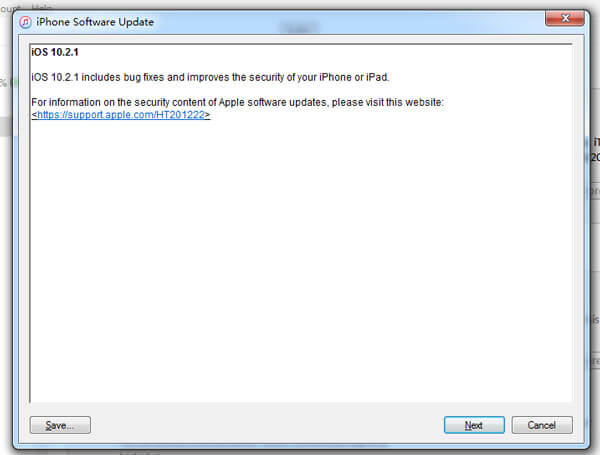
Haga clic en Aceptar para aceptar los términos y condiciones. No se puede continuar sin llevar a cabo esta tarea.
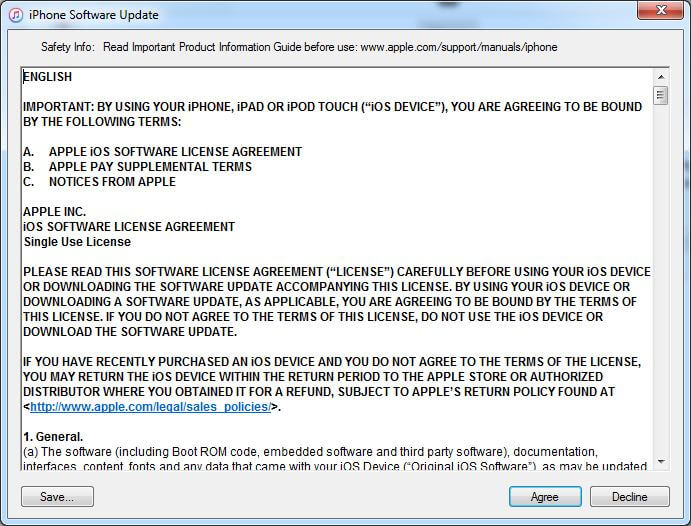
Espere hasta que iTunes haya descargado e instalado por completo el último iOS compatible para su dispositivo. Esto restaurara su iPhone 5c a la configuración de fábrica.
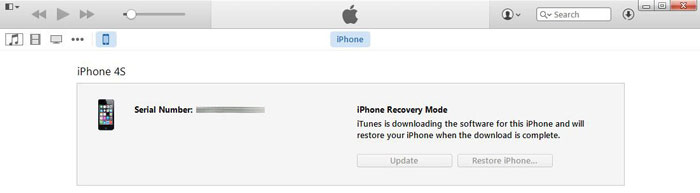
Si ya ha descargado manualmente el último iOS compatible para su iPhone, siga los pasos 1--3 anteriores. Entonces, siga los pasos a continuación:
Haga clic izquierdo en Restaurar mientras pulsa y mantiene pulsada la tecla Shift en el teclado cuando aparezca la ventana emergente iTunes.
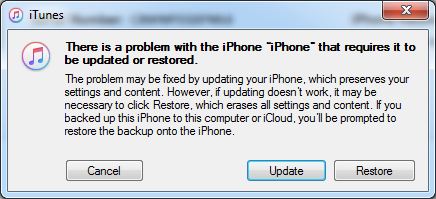
Busque y seleccione el archivo de IOS.
Haga clic en Abrir.
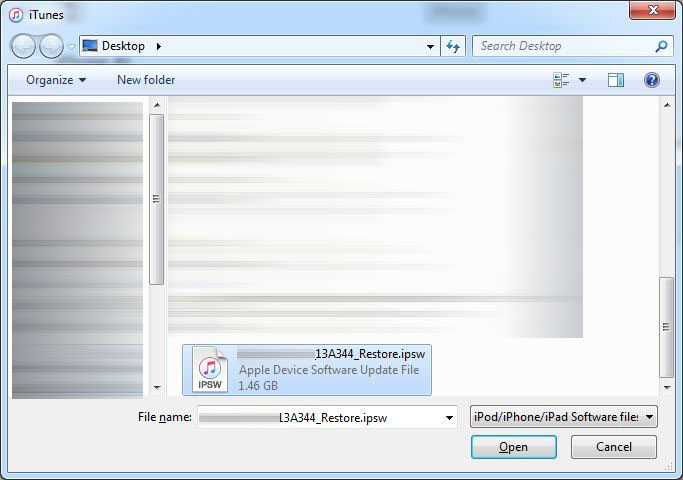
Haga clic en Restaurar.
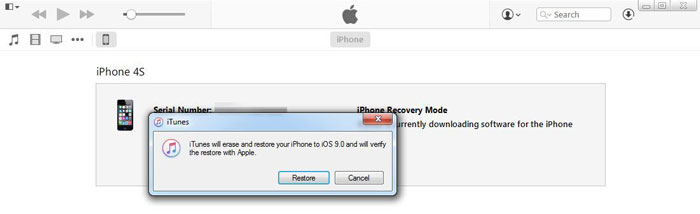
iTunes deberá entonces empezar a restaurar su iPhone a su estado original.
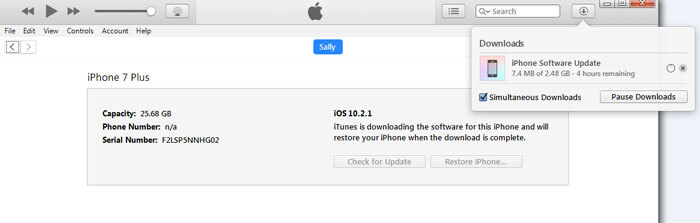
Parte 3: Cómo reiniciar el iPhone 5c con iTunes
Como alternativa, puede utilizar iTunes para restablecer el iPhone 5c a su configuración original. Hay varios pasos para hacer esto:
Ejecuta iTunes en su computadora.
Establece una conexión entre el 5c iPhone y el ordenador mediante el cable USB que viene con el dispositivo.
Siga con el asistente que aparece en la pantalla, si un mensaje le solicita la contraseña del dispositivo o "Confiar en este equipo" acepte. Consiga la ayuda necesaria si ha olvidado cuál es su contraseña.
Selecciona el dispositivo cuando lo veas en iTunes.
Haga clic en Restaurar --- que se encuentra en el panel de resumen.
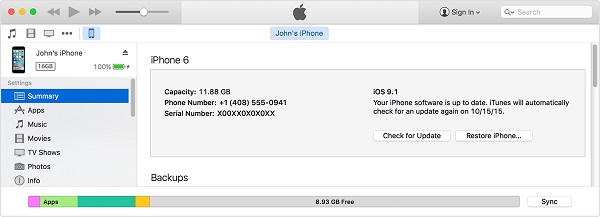
Haga clic en Restaurar de nuevo para confirmar su acción --- esto borrará todo el contenido del dispositivo e instalara el último iOS compatible para su iPhone 5c.
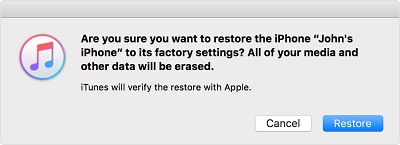
Una vez que haya terminado su tarea de eliminación y devuelto el dispositivo a su configuración de fábrica, se reiniciará automáticamente. Siga el asistente de configuración para configurarlo como un dispositivo nuevo.
Parte 4: Cómo reiniciar por completo el iPhone 5c
Hay varios pasos en el proceso de reiniciar por completo el iPhone 5c--- es realmente útil si el dispositivo está paralizado:
Pulse y mantenga pulsado el botón de Inicio y Encendido al mismo tiempo.
Suéltelos una vez que aparezca el logotipo de Apple. Esto puede tardar hasta 20 segundos.
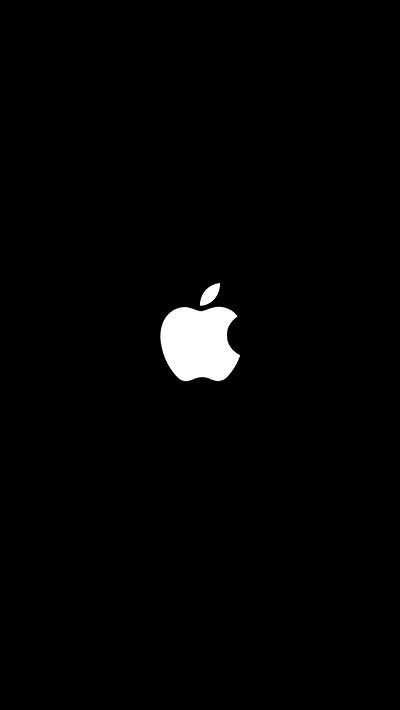
Espere a que su iPhone 5c inicie --- esto puede tardar unos minutos, por lo que no se alarme si la pantalla permanece en negro durante algún tiempo.
Si su iPhone 5c continúa colgándose, este en alerta máxima para saber que aplicaciones o características hacen que su dispositivo se comporte de esta manera.
También podría gustarte
Restablecer
- 1. Restablecer iPhone
- 1.1 Restablecer iPhone sin la cuenta de Apple
- 1.2 Restablecer Restricciones Contraseña
- 1.3 Restablecer la contraseña de iPhone
- 1.4 Restablecer la Configuración Completa del iPhone
- 1.8 Restablecer la Batería de iPhone
- 1.12 Cómo Restablecer iPhone 5
- 2. Restablecer iPhone Completamente
- 3 Restablecimiento de Fábrica de iPhone
- 3.1 Restablecimiento de Fábrica de iPhone
- 3.3 Restablecimiento de Fábrica de iPhone sin iTunes
- 3.4 Restablecimiento de Fábrica de iPhone sin Contraseña
- 4 Restablecer Android
- 4.1 Restablecer Android Bloqueado sin Contraseña
- 4.2 Restablecer Completamente Android
- 4.3 Restablecer Android sin Home Button
- 4.4 Restablecer Android sin Perder Datos
- 4.5 Restablecimiento de Fábrica Android
- 4.6 Restablecer la Contraseña de Android
- 4.8 Restablecer Completamente Huawei
- 5 Restablecer Samsung













Paula Hernández
staff Editor